2014.5 OPEL INSIGNIA bluetooth
[x] Cancel search: bluetoothPage 6 of 139
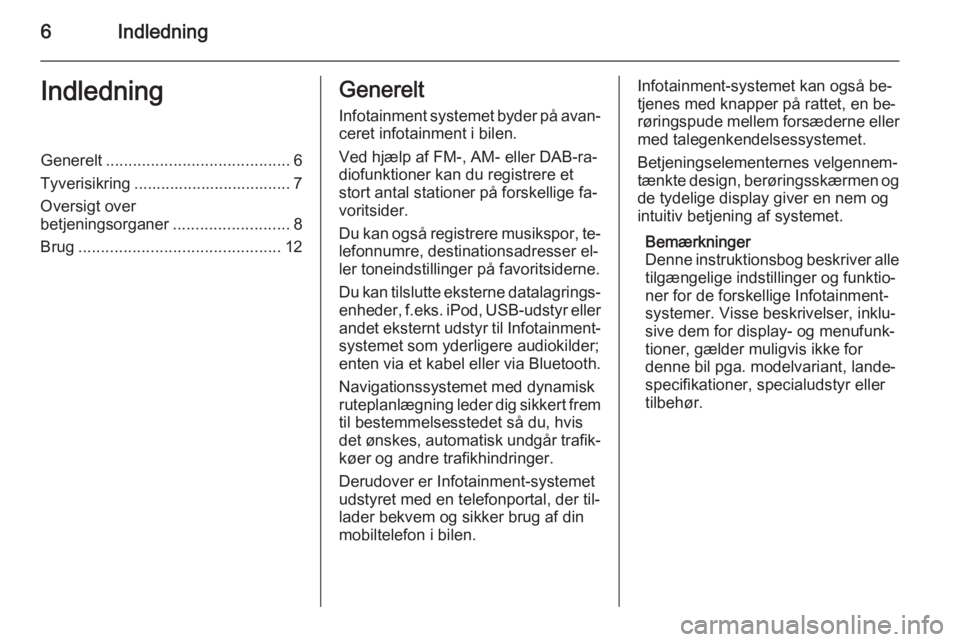
6IndledningIndledningGenerelt......................................... 6
Tyverisikring ................................... 7
Oversigt over
betjeningsorganer ..........................8
Brug ............................................. 12Generelt
Infotainment systemet byder på avan‐
ceret infotainment i bilen.
Ved hjælp af FM-, AM- eller DAB-ra‐
diofunktioner kan du registrere et
stort antal stationer på forskellige fa‐
voritsider.
Du kan også registrere musikspor, te‐
lefonnumre, destinationsadresser el‐
ler toneindstillinger på favoritsiderne.
Du kan tilslutte eksterne datalagrings‐
enheder, f.eks. iPod, USB-udstyr eller
andet eksternt udstyr til Infotainment- systemet som yderligere audiokilder;
enten via et kabel eller via Bluetooth.
Navigationssystemet med dynamisk
ruteplanlægning leder dig sikkert frem
til bestemmelsesstedet så du, hvis
det ønskes, automatisk undgår trafik‐ køer og andre trafikhindringer.
Derudover er Infotainment-systemet
udstyret med en telefonportal, der til‐
lader bekvem og sikker brug af din
mobiltelefon i bilen.Infotainment-systemet kan også be‐
tjenes med knapper på rattet, en be‐
røringspude mellem forsæderne eller med talegenkendelsessystemet.
Betjeningselementernes velgennem‐
tænkte design, berøringsskærmen og de tydelige display giver en nem og
intuitiv betjening af systemet.
Bemærkninger
Denne instruktionsbog beskriver alle
tilgængelige indstillinger og funktio‐
ner for de forskellige Infotainment-
systemer. Visse beskrivelser, inklu‐
sive dem for display- og menufunk‐
tioner, gælder muligvis ikke for
denne bil pga. modelvariant, lande‐
specifikationer, specialudstyr eller
tilbehør.
Page 13 of 139

Indledning13
Eksterne enheder
Tryk gentagne gange på knappen
MEDIA for at aktivere afspilningsfunk‐
tion for en tilsluttet ekstern enhed
(fx USB-enhed, iPod eller smartp‐
hone).
Find en detaljeret beskrivelse af til‐
slutning og betjening af eksterne en‐
heder 3 54.
Navigation
Tryk på knappen ; for vise skærmen
Hjem.
Tryk på ikonen NAV for at vise navi‐
gationskortet, der viser området om‐
kring den aktuelle position.
Find en detaljeret beskrivelse af na‐
vigationsfunktionerne 3 61.
Telefon
Tryk på knappen ; for vise skærmen
Hjem.
Vælg ikonen TELEFON.
Hvis der kan etableres en forbindelse
til en parret mobiltelefon, vises tele‐
fontilstandens hovedmenu.Find en detaljeret beskrivelse af mo‐
biltelefonbetjeningen via Infotain‐
ment-systemet 3 87.
Hvis der ikke kan etableres forbin‐ delse, vises en meddelelse om dette. For en detaljeret beskrivelse af forbe‐
redelse og etablering af en Bluetooth- forbindelse mellem Infotainment-sy‐
stemet og en mobiltelefon 3 85.
Page 44 of 139

44Grundlæggende betjening
Funktion
Vælg Modus menupunket for at
komme ind i den pågældende under‐
menu.
Alt efter de udendørs lysforhold, vælg
Dag eller Nat.
Hvis du vælger Auto, justerer syste‐
met automatisk displayet.
Kalibrer berøringsskærm
Vælg Kalibrering af touchscreen
menupunket for at komme ind i den
pågældende undermenu.Følg anvisningerne på skærmen, tryk på de respektive punkter som vist.
Berøringsskærmen er kalibreret.
Sluk for displayet
Vælg Sluk display menuposten for at
slukke for displayet.
For at tænde for displayet igen, rør
ved berøringsskærmen eller tryk på
en knap på instrumentpanelet.
Gendan Fabriksindstillinger Tryk på knappen ; og vælg derefter
ikonen INDSTILLINGER .
Rul gennem listen, og vælg menupo‐
sten Tilbage til fabriksindst. .
Gendan Bilindstillinger
Vælg Genopret bilindstillinger for at
gendanne alle bilens individuelle ind‐
stillinger. En advarselsmeddelelse vi‐ ses.
Vælg skærmknappen Genopret. Ind‐
stillingerne nulstilles.
Slet Alle Private Data
Vælg Slet alle private data for at slette
følgende data:
■ Parrede Bluetooth-indstillinger
■ Lagrede telefonbøger
■ Bilens kontaktliste
■ Destinationslister
■ Favoritter
En advarselsmeddelelse vises.
Vælg skærmknappen Slet. Dataene
slettes.
Gendan Radioindstillinger
Vælg Genopret radioindstillinger for
at nulstille følgende data:
■ Toneindstillinger
■ Lydstyrkeindstillinger
■ Taleindstillinger
Page 56 of 139

56Eksterne enheder
Bemærkninger
Hvis der tilsluttes et ikke-læsbart
SD-kort, vises der en tilsvarende fejl‐
meddelelse, og Infotainment-syste‐
met skifter automatisk til den forrige
funktion.
For at afmontere SD-kortet, aktiver
først en anden funktion. Prøv så for‐ sigtigt at skubbe SD-kortet dybere ind i hullet. SD-kortet skubbes ud af hullet
og kan fjernes.Forsigtig
Undlad at afbryde enheden under
afspilning. Det kan ødelægge en‐
heden eller Infotainment-syste‐
met.
SD-audiofunktion
Infotainment-systemet kan afspille
musikfiler, som er lagret på SD-kortet.
SD-filmfunktion
Infotainment-systemet kan afspille
film, som er lagret på SD-kortet.
Bluetooth
Bluetooth-lydkilder (f.eks. musikmo‐
biltelefoner, MP3-afspillere med
Bluetooth osv.), som understøtter
Bluetooth A2DP-musikprofiler og
AVRCP, kan tilsluttes trådløst til Info‐
tainment-systemet.
Tilslutning af en enhed
Find en detaljeret beskrivelse af Blue‐
tooth-forbindelsen 3 85.
Bluetooth-audiofunktion
Infotainment-systemet kan afspille
musikfiler indeholdt i Bluetooth-enhe‐ der som iPod eller Smartphone.
Filformater
Kun enheder formateret i filforma‐
terne FAT32, NTFS og HFS+ under‐
støttes.
Bemærkninger
Nogle filer afspilles måske ikke kor‐
rekt. Det kan skyldes et andet ind‐
spilningsformat eller filens tilstand.
Filer fra onlinebutikker, hvor DRM
(digitale rettighedskontrol) er blevet
anvendt, kan ikke afspilles.Infotainment-systemet kan afspille
følgende audio-, og filmfiler lagret på eksterne enheder.
Audiofiler
De audiofilformater, der kan afspilles, er .mp3, .wma, .aac, .m4a og .aif.
Ved afspilning af en fil med ID3-tag‐
information kan Infotainment-syste‐
met vise oplysninger om f.eks. spor‐
titel og artist.
Filmfiler
De filmfilformater, der kan afspilles,
er .avi, .mpg, .mp4, .xvid og .wmv.
Almindelige audio- og video-kombi‐ nationer til mobile enheder understøt‐
tes generelt.
Audioafspilning Starter afspilning
Hvis ikke tilsluttet, tilslut enheden
3 54.
Tryk gentagne gange på MEDIA
knappen for at aktivere den ønskede mediekilde.
Eksempel: USB-hovedmenu.
Page 57 of 139
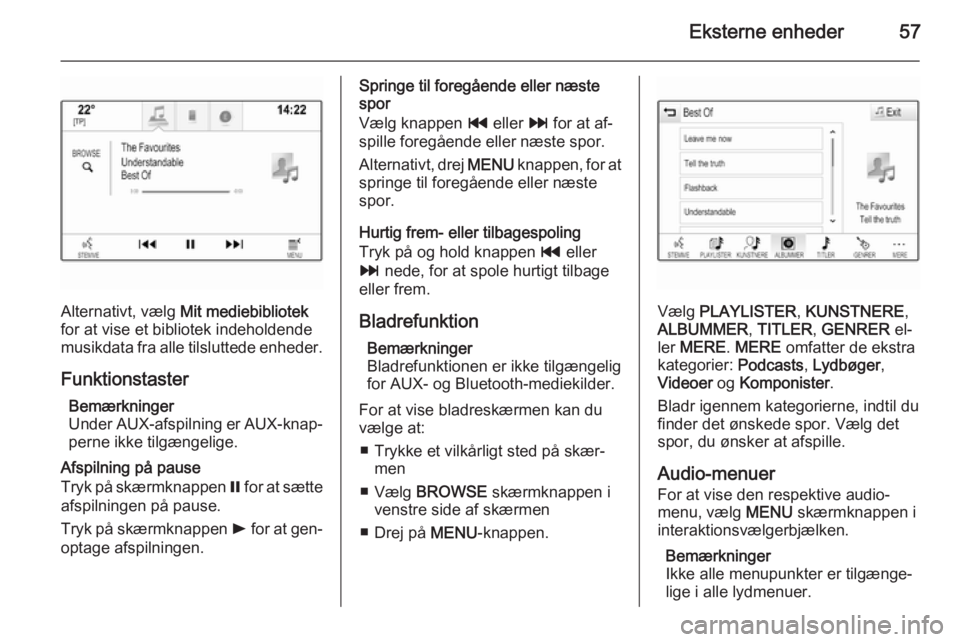
Eksterne enheder57
Alternativt, vælg Mit mediebibliotek
for at vise et bibliotek indeholdende
musikdata fra alle tilsluttede enheder.
Funktionstaster Bemærkninger
Under AUX-afspilning er AUX-knap‐
perne ikke tilgængelige.
Afspilning på pause
Tryk på skærmknappen = for at sætte
afspilningen på pause.
Tryk på skærmknappen l for at gen‐
optage afspilningen.
Springe til foregående eller næste
spor
Vælg knappen t eller v for at af‐
spille foregående eller næste spor.
Alternativt, drej MENU knappen, for at
springe til foregående eller næste
spor.
Hurtig frem- eller tilbagespoling
Tryk på og hold knappen t eller
v nede, for at spole hurtigt tilbage
eller frem.
Bladrefunktion Bemærkninger
Bladrefunktionen er ikke tilgængelig
for AUX- og Bluetooth-mediekilder.
For at vise bladreskærmen kan du
vælge at:
■ Trykke et vilkårligt sted på skær‐ men
■ Vælg BROWSE skærmknappen i
venstre side af skærmen
■ Drej på MENU-knappen.
Vælg PLAYLISTER , KUNSTNERE ,
ALBUMMER , TITLER , GENRER el‐
ler MERE . MERE omfatter de ekstra
kategorier: Podcasts, Lydbøger ,
Videoer og Komponister .
Bladr igennem kategorierne, indtil du finder det ønskede spor. Vælg det
spor, du ønsker at afspille.
Audio-menuer
For at vise den respektive audio‐
menu, vælg MENU skærmknappen i
interaktionsvælgerbjælken.
Bemærkninger
Ikke alle menupunkter er tilgænge‐
lige i alle lydmenuer.
Page 58 of 139
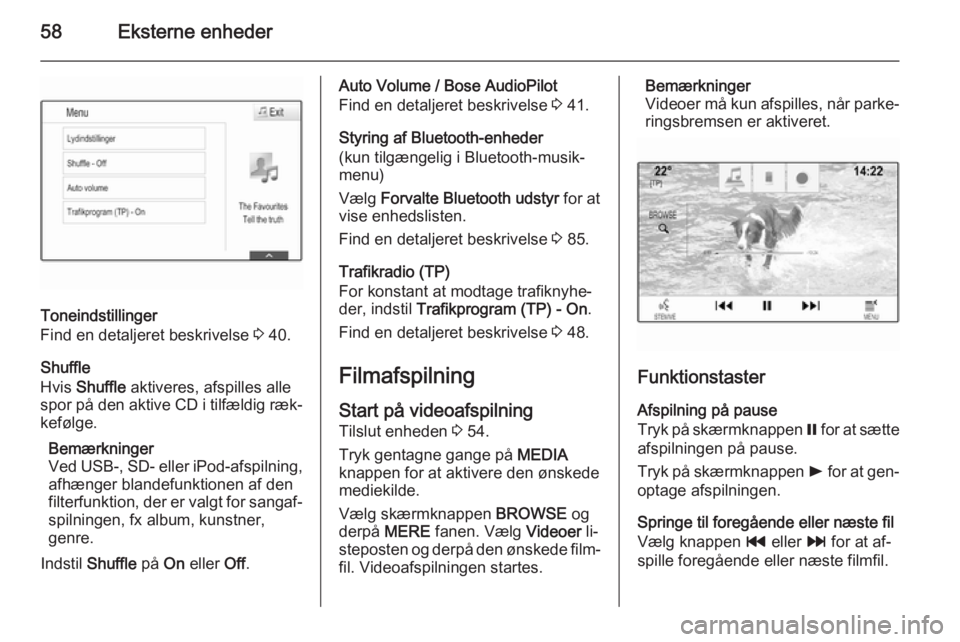
58Eksterne enheder
Toneindstillinger
Find en detaljeret beskrivelse 3 40.
Shuffle
Hvis Shuffle aktiveres, afspilles alle
spor på den aktive CD i tilfældig ræk‐ kefølge.
Bemærkninger
Ved USB-, SD- eller iPod-afspilning, afhænger blandefunktionen af den
filterfunktion, der er valgt for sangaf‐ spilningen, fx album, kunstner,
genre.
Indstil Shuffle på On eller Off.
Auto Volume / Bose AudioPilot
Find en detaljeret beskrivelse 3 41.
Styring af Bluetooth-enheder
(kun tilgængelig i Bluetooth-musik‐ menu)
Vælg Forvalte Bluetooth udstyr for at
vise enhedslisten.
Find en detaljeret beskrivelse 3 85.
Trafikradio (TP)
For konstant at modtage trafiknyhe‐
der, indstil Trafikprogram (TP) - On .
Find en detaljeret beskrivelse 3 48.
Filmafspilning
Start på videoafspilning Tilslut enheden 3 54.
Tryk gentagne gange på MEDIA
knappen for at aktivere den ønskede mediekilde.
Vælg skærmknappen BROWSE og
derpå MERE fanen. Vælg Videoer li‐
steposten og derpå den ønskede film‐ fil. Videoafspilningen startes.Bemærkninger
Videoer må kun afspilles, når parke‐ ringsbremsen er aktiveret.
Funktionstaster
Afspilning på pause
Tryk på skærmknappen = for at sætte
afspilningen på pause.
Tryk på skærmknappen l for at gen‐
optage afspilningen.
Springe til foregående eller næste fil
Vælg knappen t eller v for at af‐
spille foregående eller næste filmfil.
Page 59 of 139
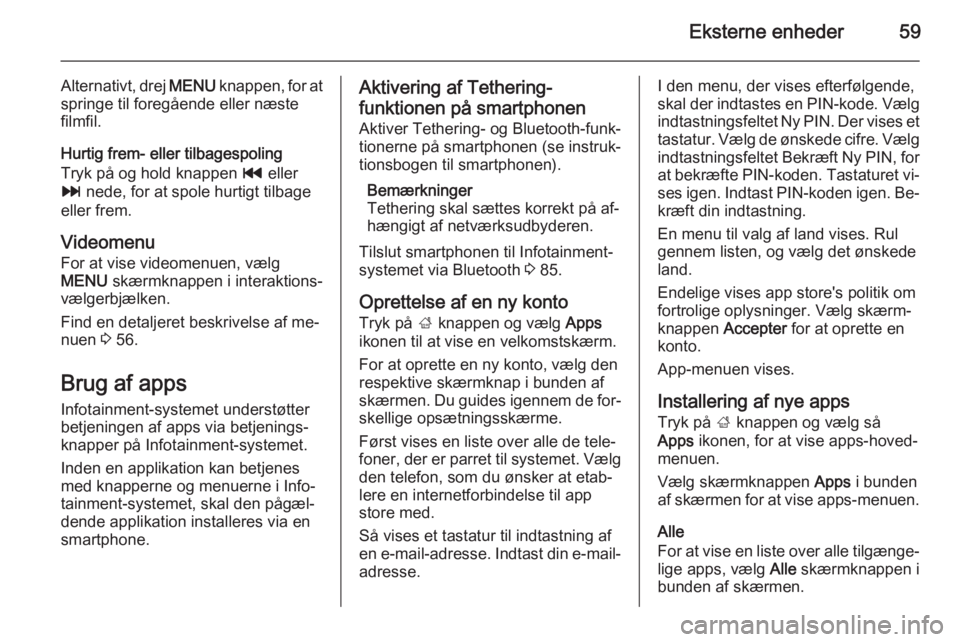
Eksterne enheder59
Alternativt, drej MENU knappen, for at
springe til foregående eller næste
filmfil.
Hurtig frem- eller tilbagespoling
Tryk på og hold knappen t eller
v nede, for at spole hurtigt tilbage
eller frem.
Videomenu
For at vise videomenuen, vælg
MENU skærmknappen i interaktions‐
vælgerbjælken.
Find en detaljeret beskrivelse af me‐
nuen 3 56.
Brug af apps
Infotainment-systemet understøtter
betjeningen af apps via betjenings‐
knapper på Infotainment-systemet.
Inden en applikation kan betjenes
med knapperne og menuerne i Info‐
tainment-systemet, skal den pågæl‐
dende applikation installeres via en
smartphone.Aktivering af Tethering-
funktionen på smartphonen
Aktiver Tethering- og Bluetooth-funk‐
tionerne på smartphonen (se instruk‐
tionsbogen til smartphonen).
Bemærkninger
Tethering skal sættes korrekt på af‐
hængigt af netværksudbyderen.
Tilslut smartphonen til Infotainment-
systemet via Bluetooth 3 85.
Oprettelse af en ny konto Tryk på ; knappen og vælg Apps
ikonen til at vise en velkomstskærm.
For at oprette en ny konto, vælg den
respektive skærmknap i bunden af
skærmen. Du guides igennem de for‐ skellige opsætningsskærme.
Først vises en liste over alle de tele‐
foner, der er parret til systemet. Vælg
den telefon, som du ønsker at etab‐
lere en internetforbindelse til app store med.
Så vises et tastatur til indtastning af en e-mail-adresse. Indtast din e-mail- adresse.I den menu, der vises efterfølgende,skal der indtastes en PIN-kode. Vælg
indtastningsfeltet Ny PIN. Der vises et tastatur. Vælg de ønskede cifre. Vælg indtastningsfeltet Bekræft Ny PIN, for
at bekræfte PIN-koden. Tastaturet vi‐
ses igen. Indtast PIN-koden igen. Be‐
kræft din indtastning.
En menu til valg af land vises. Rul
gennem listen, og vælg det ønskede
land.
Endelige vises app store's politik om
fortrolige oplysninger. Vælg skærm‐
knappen Accepter for at oprette en
konto.
App-menuen vises.
Installering af nye apps
Tryk på ; knappen og vælg så
Apps ikonen, for at vise apps-hoved‐
menuen.
Vælg skærmknappen Apps i bunden
af skærmen for at vise apps-menuen.
Alle
For at vise en liste over alle tilgænge‐ lige apps, vælg Alle skærmknappen i
bunden af skærmen.
Page 84 of 139
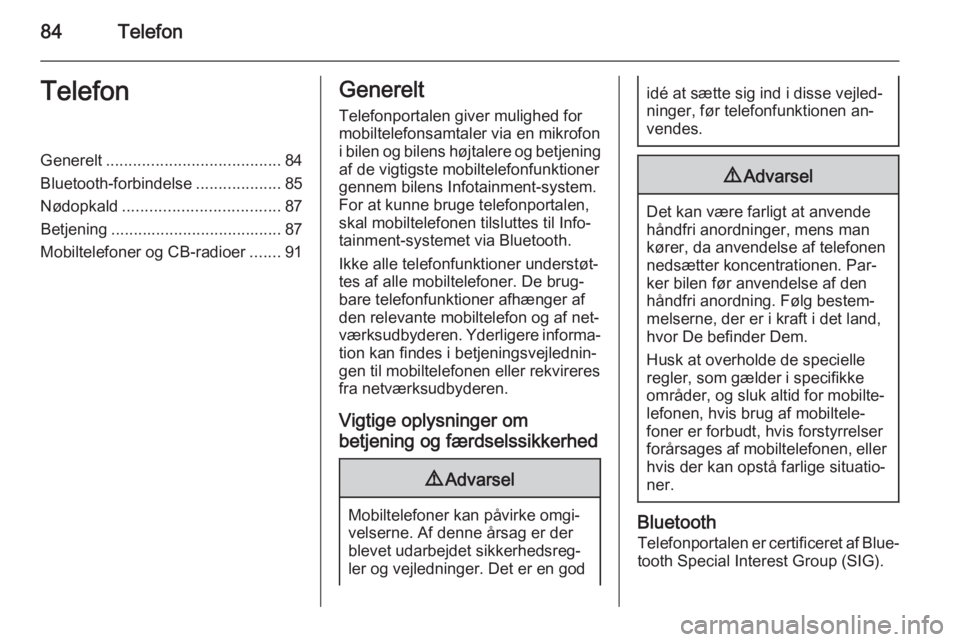
84TelefonTelefonGenerelt....................................... 84
Bluetooth-forbindelse ...................85
Nødopkald ................................... 87
Betjening ...................................... 87
Mobiltelefoner og CB-radioer .......91Generelt
Telefonportalen giver mulighed formobiltelefonsamtaler via en mikrofon
i bilen og bilens højtalere og betjening
af de vigtigste mobiltelefonfunktioner gennem bilens Infotainment-system.
For at kunne bruge telefonportalen,
skal mobiltelefonen tilsluttes til Info‐
tainment-systemet via Bluetooth.
Ikke alle telefonfunktioner understøt‐
tes af alle mobiltelefoner. De brug‐
bare telefonfunktioner afhænger af
den relevante mobiltelefon og af net‐
værksudbyderen. Yderligere informa‐
tion kan findes i betjeningsvejlednin‐
gen til mobiltelefonen eller rekvireres
fra netværksudbyderen.
Vigtige oplysninger om
betjening og færdselssikkerhed9 Advarsel
Mobiltelefoner kan påvirke omgi‐
velserne. Af denne årsag er der
blevet udarbejdet sikkerhedsreg‐
ler og vejledninger. Det er en god
idé at sætte sig ind i disse vejled‐
ninger, før telefonfunktionen an‐
vendes.9 Advarsel
Det kan være farligt at anvende
håndfri anordninger, mens man
kører, da anvendelse af telefonen
nedsætter koncentrationen. Par‐
ker bilen før anvendelse af den
håndfri anordning. Følg bestem‐
melserne, der er i kraft i det land,
hvor De befinder Dem.
Husk at overholde de specielle
regler, som gælder i specifikke
områder, og sluk altid for mobilte‐
lefonen, hvis brug af mobiltele‐
foner er forbudt, hvis forstyrrelser
forårsages af mobiltelefonen, eller hvis der kan opstå farlige situatio‐
ner.
Bluetooth
Telefonportalen er certificeret af Blue‐ tooth Special Interest Group (SIG).